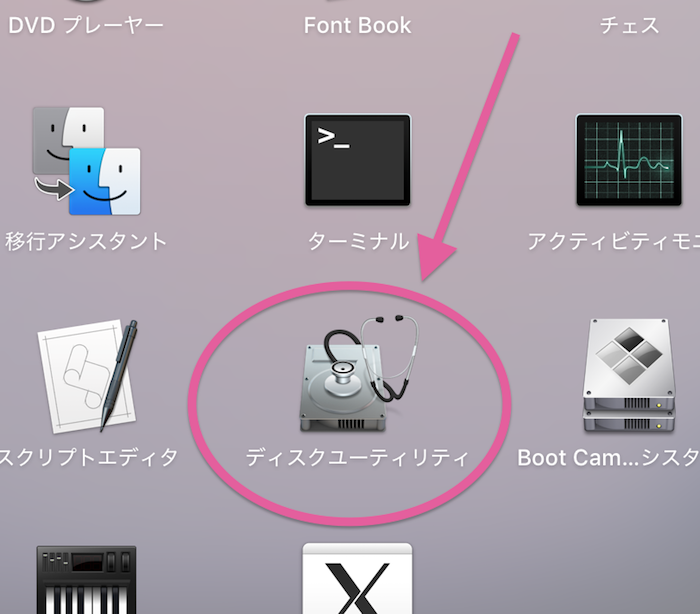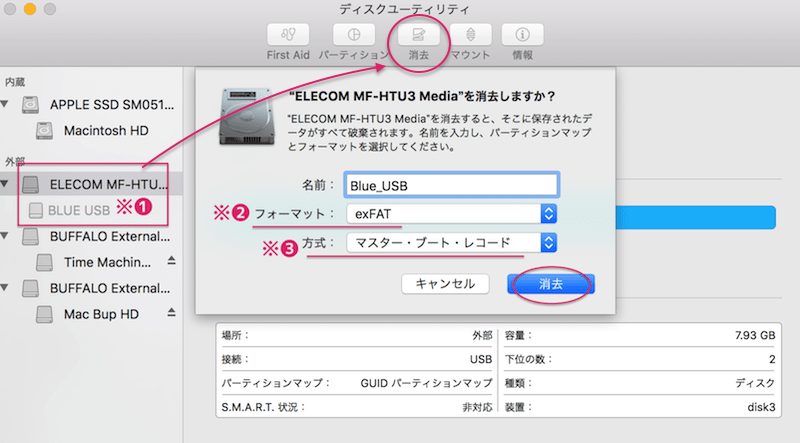USBメモリーを使ってMacとWindows間でデータを行き来したい時ってありますよね…
今ではクラウド上でデータを管理できるので必要性は薄れてきてるかとは思うのですが、沢山の重いデータをMac⇄Winなんて場合はクラウド上にいちいち上げるのも重たいです
だから私はUSBメモリーを使うことが結構あるのです
今回はUSBメモリーの互換性・フォーマットについて1つ解決したことがあった
単純なことだったですが同じように『なんでじゃあぁああ〜!?』ってなってる方もいるかもしれないのでここに共有したいと思います。
❤︎1、MacとWindowsに互換性があるようにUSBをフォーマットするやり方
そのやり方は簡単です
以前にもこのブログでUSBフォーマットの仕方を書いてますがそれにちょっと1つ設定するだけ
Mac側で私はフォーマットしますが,,,
❶Launchpad>その他>ディスクユーティリティを開く
❷下図のように設定して消去する
※❶でしっかり対象USBメモリが選択されてるか必ず確認
→上部の消去のタブをクリック
※❷でフォーマット形式を選択する
Windowsと互換性がある、MS-DOS (FAT) か、exFAT を選択する
(4GB以上あるファイルも使うならexFAT)
※❸の方式は、マスター・ブート・レコード を選択する
※ここも違うと互換性がおかしくなります
以上を選択して消去する
中身は当然なくなりますので、必要なデータはバックアップしといてくださいw
これでMacでもWindowsでも容量いっぱい使うことができるようになる場合が多い。。。。
❤︎2、USBが重くなってきたらフォーマットが必要
最初新しいUSBメモリーは特に何もしないでもMacとWindows間で問題なく使えるものがほとんどだと思う
で、安いやつだったり、互換性面で微妙なのを購入してしまうとなんかおかしくなったり、WinとMacでのデータを行き来させてるうちにどうも調子悪くなったりとか…
使いまくってるうちに、中のデータを消しても綺麗に削除できなくなってきて、“空なのに空容量がなくなって使えない” なんて現象が安いUSBだとある笑
データって復元できるようになってるんですよね。。。
だから完全に消えない………で不要なファイルが蓄積していく………..
だから定期的にフォーマットしてるんですが、ある日、フォーマットしたらWindowsで開けなくなった………………..
これまでと同じやり方してたのですが…………..
ま、MacのOSをアプデしてたのでそう言ったとこからか互換性がおかしくなったんでしょう,,,,,,,,
で、諦めてましたが、フォーマットを上記のようにWindowsに対応するようにちょっとやり直してみたらできたw
USBがなんか重い、空にしてるのにディスク容量がないなどの場合はやってみるといいかも!
ってことで楽しいPCライフあれ!
しゃらんるわああぁああ❤︎
基本的には安すぎるものは購入しない方がいいかもですね 笑…..

\(`^`)b